AVIGILON Unity video näotuvastus
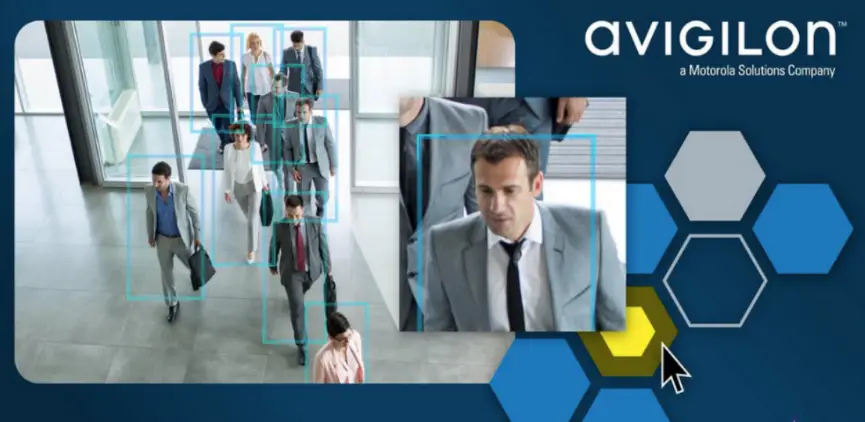
Tooteteave
Tehnilised andmed:
- Toote nimi: Avigilon Unity video
- Funktsioon: Näotuvastus
- Ühilduvus: Enterprise Edition
- Litsentsi nõue: Eraldi litsents näotuvastuseks
Toote kasutusjuhised
Näotuvastuse analüüsi lubamine kaamerates
Enne näotuvastusloendite seadistamist toimige järgmiselt.
- Klõpsake menüül Uus ülesanne ja valige Saidi häälestus.
- Valige server ja seejärel klõpsake nuppu Server Analytics.
- Kui olete ühendatud AI-seadmega, laiendage saiti ja klõpsake nuppu Server Analytics.
Näotuvastusloendi konfigureerimine
Näotuvastusloendi loomiseks toimige järgmiselt.
- Valige näotuvastusloendi tüüp, mida soovite luua.
- Lisa profffiles või fotod loendisse.
- Lisa profffiles välimuse otsingust, kui vaja.
KKK
- Mida on vaja kaamerates näotuvastuse lubamiseks?
Näotuvastus nõuab eraldi litsentsi ja seda saab lubada ainult Avigilon Appearance Search funktsiooniga kaameratel. See nõuab ka AI NVR-i või Unity Analyticsi teenusega NVR-i. - Milliseid samme hõlmab näotuvastuse seadistamine?
Näotuvastuse seadistamise lõpuleviimiseks peate lubama saidi kaamerad, konfigureerima näotuvastuse loendi, seadistama reeglid, häired, säilitusperioodi ja kuvama sündmused fookuses. Üksikasjalikud juhised leiate kasutusjuhendist.
© 2024, Avigilon Corporation. Kõik õigused kaitstud. MOTOROLA, MOTO, MOTOROLA SOLUTIONS ja stiliseeritud M logo on ettevõtte Motorola Trademark Holdings, LLC kaubamärgid või registreeritud kaubamärgid ning neid kasutatakse litsentsi alusel. Kõik muud kaubamärgid on nende vastavate omanike omand. Avigilon Corporationi või selle litsentsiandjate autoriõiguste, tööstusdisainilahenduste, kaubamärgi, patendi või muude intellektuaalomandi õiguste kohta ei anta litsentsi, kui pole sõnaselgelt ja kirjalikult öeldud. See dokument on koostatud ja avaldatud, kasutades avaldamise ajal kättesaadavaid tootekirjeldusi ja spetsifikatsioone. Selle dokumendi sisu ja siin käsitletud toodete spetsifikatsioonid võivad muutuda ilma ette teatamata. Avigilon Corporation jätab endale õiguse teha selliseid muudatusi ette teatamata. Ei Avigilon Corporation ega ükski tema sidusettevõte: (1) ei garanteeri selles dokumendis sisalduva teabe täielikkust ega täpsust; või (2) vastutab selle teabe kasutamise või sellele tuginemise eest. Avigilon Corporation ei vastuta kahjude või kahjude eest (kaasa arvatud kaudsed kahjud), mis on põhjustatud siin esitatud teabele tuginemisest.
Avigilon Corporationavigilon.com
PDF-UNITY-VIDEO-FACE-REGNITION-HRRevision: 1 – EN20240411
Näotuvastus
MÄRKUS
Näotuvastus nõuab eraldi litsentsi ja seda saab lubada ainult kaameratel, millel on juba lubatud Avigiloni välimusotsingu funktsioon. See nõuab ka AI NVR-i tervikliku analüüsilahendusena või NVR-i koos Unity Analyticsi teenusega.
Näotuvastusfunktsioon aitab tuvastada huvipakkuvaid inimesi ja kiirendada reageerimisaega. Administraatorid saavad teadaolevate või tundmatute nägude loendite koostamiseks üles laadida pilte või kasutada salvestatud videoid. Neid loendeid saab seostada kõrge turvalisusega või piiratud juurdepääsuga kaameratega. Kui kaamera tuvastab piirkonnas volitamata tuttava või võõra näo, teavitab see turvaoperaatorit. Seejärel saab operaator jälgida või otsida otsevaateid või vaadata kaamera tuvastatud inimese videot.
Selles juhendis kirjeldatakse, kuidas seadistada näotuvastusloendit, lisada profiles sealhulgas nägude lisamine välimuse otsingust, reeglite määratlemine hoiatuste ja märguannete käivitamiseks, häirete seadistamine, näotuvastussündmuste leidmine ja näotuvastussündmuste säilitusperioodi haldamine.
Näotuvastuse seadistamise lõpuleviimise sammud hõlmavad järgmist:
- Saidikaamerate lubamine, mis lingitakse näotuvastuse loendiga. Lisateavet leiate järgmisel lehel olevast jaotisest Näotuvastuse analüüsi lubamine kaamerates.
- Näotuvastuse loendi konfigureerimine loenditüübi ja professionaali lisamisegafiles. Lisateavet leiate jaotisest Näotuvastusloendi konfigureerimine lk 6.
- Reegli konfigureerimine. Lisateavet leiate jaotisest Näotuvastussündmuse reegli konfigureerimine lk 9.
- Alarmi seadistamine Face Watch List Matchi sündmuste jaoks. Lisateavet leiate jaotisest Alarmi konfigureerimine nägude jälgimisloendi vaste sündmuste jaoks lk 11.
- Näotuvastuse sündmuste süsteemis säilitamise aja konfigureerimine. Lisateavet leiate jaotisest Näotuvastussündmuste säilitusperioodi määramine lk 14.
- Näotuvastussündmuste kuvamine tähelepanu fookuses. Lisateavet leiate jaotisest Näotuvastussündmuste lubamine tähelepanu fookuses lk 16.
Näotuvastuse analüüsi lubamine kaamerates
Enne näotuvastusloendite seadistamist peate lubama näotuvastusfunktsiooni kaamerates, mida kasutatakse tuntud või tundmatute nägude jälgimiseks.
- Menüüs Uus ülesanne
 , klõpsake Saidi häälestus.
, klõpsake Saidi häälestus. - Valige server ja seejärel klõpsake nuppu Server Analytics
 .
.
TÄHTIS
Kui teie sait on ühendatud tehisintellektiga seadmega, et pakkuda analüütilist töötlemist mitteanalüütikakaamerate videovoogudele, laiendage saiti ja klõpsake siis nuppu Server Analytics .
. - Näotuvastuse lubamiseks kindlates kaamerates tehke järgmist.
- a. Valige vahekaart Välimuse otsing ja seejärel märkige vajalike kaamerate märkeruudud.
b. Valige vahekaart Näotuvastus ja seejärel märkige vajalike kaamerate märkeruudud. Need peavad olema samad kaamerad, mis on valitud vahekaardil Välimuse otsing.
VIHJE Kui te ei näe vahekaarti Näotuvastus, peate ostma näotuvastuse litsentsi.
Igal vahekaardil kuvatakse ainult need kaamerad, millele teil on juurdepääs.
- a. Valige vahekaart Välimuse otsing ja seejärel märkige vajalike kaamerate märkeruudud.
- Serveri analüüsi paneelist väljumiseks klõpsake nuppu Sule.
Näotuvastusloendi konfigureerimine
Näotuvastusloend sisaldab profiles piltide inimestest ja kirjeldustest. Loendi loomiseks peate esmalt valima näotuvastuse loendi tüübi ja seejärel lisama profiles või fotod loendisse. Profiles saab lisada ka välimuse otsingust.
Näotuvastusloendi lisamine
Näotuvastuse loendid võimaldavad operaatoritel jälgida ja otsida teie saidil konkreetseid inimesi. Näotuvastusloendeid on kahte tüüpi:
- Nägude jälgimise loend – kasutage kella nägude sobitamiseks, et käivitada hoiatus, kui jälgimisloendis olev nägu ilmub konkreetsesse piirkonda.
- Tundmatute nägude välistamise loend (eelview) – kasutage tundmatute nägude puhul hoiatuse käivitamiseks, kui nägu pole jälgimisloendis.
Näotuvastusloendi seadistamiseks tehke järgmist.
- Menüüs Uus ülesanne
 , klõpsake Saidi häälestus.
, klõpsake Saidi häälestus. - Klõpsake saidi nimel ja seejärel nuppu Näotuvastusloendid
 .
. - Vahekaardil Näotuvastuse loendid klõpsake nuppu Lisa näotuvastuse loend.
- Valige rippmenüüst Loendi tüüp: kas Nägude jälgimise loend või Tundmatute nägude välistamise loend.
- Valige loendi tüüp ja muutke sätteid ning seejärel klõpsake nuppu OK.
- Nimi: — Jälgimisnimekirja nimi.
- Kirjeldus: — teave jälgimisnimekirja kohta.
- Muutke või valige soovitud seaded lehe paremas servas asuval paneelil:
- Vaikimisi tundlikkus: (Ainult tundmatute nägude välistamise loend) – kui tõenäoline, et tundmatu nägu käivitab sündmuse. Näiteksample, mida suurem on tundlikkus, seda rohkem vasteid tundmatute nägudega süsteem leiab ja käivitab sündmuse. Soovitatav tundlikkus on keskmine.
- Vaikimisi minimaalne sobivuse usaldus: (Ainult nägude jälgimise loend) – professionaali jaoks nõutav vaikimisi minimaalne usaldusfile vaste sündmuse käivitamiseks. Soovitatav usaldus on keskmine.
- Vaikimisi Profile Kehtivusaeg: — Valige, kui kaua profiles salvestatakse loendisse. Pärast seda aega profiles eemaldatakse jälgimisloendist ega genereeri enam sündmusi. Ikka saab view möödunud sündmused pärast seda perioodi, kui salvestatud video on saadaval.
See säte mõjutab ainult uue professionaali aegumiskuupäevafiles. Olemasolev profiles jätkab oma varem määratud aegumiskuupäeva kasutamist. - Kaamera: Kaamera valikuvalik on saadaval ainult Tundmatute nägude välistamise loendi jaoks, samas kui nägude jälgimise loend on seotud iga kaameraga, millel on lubatud nägude jälgimise loend.
MÄRKUS
Tundmatu näo välistamise loendi jaoks valitud kaameratel peab olema näotuvastuse litsents, et nendes kaamerates häireid käivitada. - Alarmid (ainult näo jälgimise loend) – lülitage sisse, kas profiles selles jälgimisloendis käivitavad Face Watch List Match häire. Alarmi lisamiseks vaadake jaotist Alarmi konfigureerimine nägude jälgimisloendi vaste sündmuste jaoks lk 11.
Järgmiseks peate seadistama kirjed või profiles jälgimisnimekirja jaoks. Lisateavet leiate jaotisest Face Pro lisaminefiles allpool.
Face Pro lisaminefiles
Näotuvastusloendi kirjeid nimetatakse profiles. Teil võib olla kuni 5000 profiles kõigis saidi loendites. Vältige mitme professionaali loomistfiles samast isikust. Saate lisada inimese ka salvestatud videost. Lisateavet leiate järgmisel lehel olevast jaotisest Isiku lisamine näotuvastusloendisse välimusotsingu abil.
- Menüüs Uus ülesanne
 , klõpsake Saidi häälestus.
, klõpsake Saidi häälestus. - Klõpsake saidi nimel ja seejärel nuppu Näotuvastusloendid
 .
. - Valige loend ja seejärel klõpsake nuppu Lisa professionaalfiles.
VIHJE Vaikimisi view välimuse jälgimisloendi jaoks on galeriirežiim. Loendisse lülitumiseks view, klõpsake nuppu View Loendi nupp lehe paremas ülanurgas.
lehe paremas ülanurgas. - Valige profile üleslaaditavad pildid. Mitme valimiseks kasutage klahve Ctrl ja Shift files.
- Klõpsake nuppu Ava.
Kuvatakse üleslaadimise edenemine. Kui üleslaadimise käigus ilmneb tõrkeid, kuvatakse need eksporditavas loendis. - Klõpsake nuppu Sule.
VIHJE
Hea profffile on nagu passifoto – kõrge eraldusvõimega ettepoole suunatud kujutis inimese näost, mis hõlmab õlad ja teatud kaugust pea ülaosast. Pärast pildi üleslaadimist review lisatud profilei kvaliteeti, klõpsates sellel. Vaadake Profile Olek ja kvaliteet järgmisel lehel.
Pro lisaminefile Salvestatud videost
Saate lisada profiles salvestatud videost mis tahes kaamerast näotuvastuse jaoks litsentsitud saidilt, isegi kaameratest, millel pole näotuvastust lubatud.
- Aastal a View vahekaardilt või Avigilon Appearance Searchi tulemusest, leidke huvipakkuv isik. Kõige paremini toimib esiküljega pilt.
- Klõpsake pildipaneeli paremas ülanurgas
 .
. - Võrdluspildi valimiseks klõpsake ja lohistage. Ideaalne on ruudukujuline kast, mis sisaldab inimese õlad ja teatud vahemaa pea ülaosast.
- Järgmises dialoogiboksis kirjeldage huvipakkuvat inimest.
- Lühikirjeldus: — tuvastab sündmuste otsingutulemustes ja tähelepanu keskpunktis sündmustes huvipakkuva isiku. Kasutage iga professionaali jaoks ainulaadset kirjeldustfile.
- Pikk kirjeldus: — Näitab millal viewsündmuse otsingutulemuse või Focus of Attention sündmuse kohta. Esitage huvipakkuva isiku kohta lisateavet, näiteks mida peaksid operaatorid tegema, kui vaste tuvastatakse.
- Valige professionaali lisamiseks jälgimisloendfile juurde.
- Klõpsake nuppu OK.
Teade kinnitab, et pilt on lisamise järjekorras.
Profile Staatus ja kvaliteet
Valige profile et näha selle olekut ja kvaliteeti paremal pool.
Kui server ei saa pilti töödelda, kuvatakse see jaotises Vead:
Pärast nende töötlemist on profiles Hea, Keskmine või Halva kvaliteediga kasutatakse vastete tuvastamiseks kogu saidil. Professionaalfile kvaliteet mõjutab mängu jõudlust, nii et asendage halva kvaliteediga profiles kui võimalik.
Isiku lisamine näotuvastusloendisse välimusotsinguga
Kui välimusotsingust salvestatud video näitab huvipakkuvat inimest, saate selle inimese kiiresti näotuvastusloendisse lisada.
- Tuvastage jaotises Välimuse otsingu tulemused videost huvitatud isik.
- Valige
 Lisage näotuvastuse loendisse.
Lisage näotuvastuse loendisse. - Joonistage huvipakkuva isiku ümber ruudukujuline kast. Kasutage ettepoole suunatud pilti, mis sisaldab inimese õlad ja lisaruumi pea kohal.
- Lisage kirjeldus kastidesse Lühikirjeldus: ja Pikk kirjeldus:.
- Lühikirjeldus — tuvastab sündmuste otsingutulemustes ja tähelepanu keskpunktis sündmustes huvipakkuva isiku. Kasutage iga professionaali jaoks ainulaadset kirjeldustfile.
- Pikk kirjeldus — kuvatakse sündmuste otsingutulemustes ja tähelepanu fookuse sündmustes. Kasutage huvipakkuva isiku kohta lisateabe esitamiseks; ntampmida teha, kui tuvastatakse huvipakkuv isik.
- Valige professionaali lisamiseks sobiv näotuvastusloendfile ja klõpsake nuppu OK.
Profile pilt salvestatakse nüüd valitud näotuvastusloendisse ja käivitab sündmuse fookuses Tähelepanu.
Näotuvastussündmuse reegli konfigureerimine
Pärast näotuvastusloendi loomist ja profiles, saate seadistada reegli, mis määrab tingimused ja toimingud, mis käivitavad süsteemi hoiatusi või teatisi, kui kaamera tuvastab huvipakkuva isiku. Näiteksampsaate seadistada reegli, et saata turvaoperaatoritele e-kiri või tekstsõnum, kui piiratud alale ilmub tuntud või tundmatu nägu. Või saate seadistada reegli, et kuvada hüpikteade konkreetsetel monitoridel või saata häire.
Need on sammud ekraanil kuvatava teate, tähelepanu fookuse armatuurlaual oleva hoiatuse ja näotuvastussündmuste häire seadistamiseks.
- Menüüs Uus ülesanne
 , klõpsake Saidi häälestus.
, klõpsake Saidi häälestus. - Valige oma sait ja seejärel klõpsake nuppu
 Reeglid.
Reeglid. - Klõpsake nuppu Lisa.
- Klõpsake ala Vali reeglisündmus(ed) jaotises Seadme sündmused:
- Nägude jälgimise loendi vaste käivitas hoiatuse, kui seade tuvastab näo jälgimisloendis näo.
- Tuvastati tundmatu nägu, et käivitada hoiatus, kui seade tuvastab tundmatu näo välistamise loendis oleva näo.
VIHJE
Sündmusi, toiminguid ja tingimusi saab täpsemalt määratleda, kui need kuvatakse pärast valimist sinise tekstina.
- Tehke järgmist.
- a. Ühe või mitme konkreetse seadme valimiseks klõpsake mis tahes seadme sinisel tekstil. > Valige mõni järgmistest kaameratest: > Valige üks või mitu seadet. > Klõpsake nuppu OK.
- b. Klõpsake mis tahes jälgimisloendi sinisel tekstil > klõpsake suvalist järgmistest jälgimisloenditest: > märkige vajaliku jälgimisloendi märkeruut. > Klõpsake nuppu OK.
- Klõpsake nuppu Edasi.
- Reegli jaoks toimingu valimiseks tehke alal Vali reegli toiming(id) järgmist.
- Jaotises Kasutajate teavitustoimingud märkige ruut Kuva ekraanil teade > klõpsake sõnumi sinisel tekstil ja lisage kohandatud sõnum. > Klõpsake nuppu OK.
- Jaotises Järelevalvetoimingud märkige ruut Tähelepanu fookus > klõpsake seadme seadmetel, mis peaksid olema lingitud sündmuse sinise tekstiga. > Valige, kui sageli kasutajaid teavitada. > Klõpsake nuppu OK. Näotuvastuse sündmused kuvatakse tähelepanu fookuses kollase kuusnurgana.
- VIHJE
Hoiatuste lubamiseks menüüs Uus ülesanne Tähelepanu fookuses , klõpsake
, klõpsake  Tähelepanu fookus >
Tähelepanu fookus >  Seaded. Lisateavet leiate jaotisest Näotuvastussündmuste lubamine tähelepanu fookuses lk 16.
Seaded. Lisateavet leiate jaotisest Näotuvastussündmuste lubamine tähelepanu fookuses lk 16. - Märkige jaotises Häiretoimingud ruut Käivitage häire. > Klõpsake häire sinisel tekstil ja valige äratus. > Klõpsake nuppu OK.
- Klõpsake nuppu Edasi.
- Dialoogiboksis Reegli atribuutide valimine:
- a. Lisage reegli nimi ja kirjeldus. Nimi peaks olema kogu saidil kordumatu.
- b. Loo ajakava. Lisateavet leiate jaotisest Näotuvastuse reeglite ja häirete ajakava koostamine lk 13.
- c. Märkige ruut Reegel on lubatud.
- Reegli loomiseks klõpsake nuppu Lõpeta.
Nüüd saavad loaga operaatorid otsida ka salvestatud video ajaskaalalt nägude jälgimisloendi sündmusi. Lisateavet leiate jaotisest Näotuvastussündmuste otsimine salvestatud videost lk 17.
Häire seadistamine nägude jälgimisloendi vastete sündmuste jaoks
MÄRKUS
Tundmatute näohäirete konfigureerimist ei toetata praegu.
Konfigureerige häire käivituma, kui tuvastatakse näotuvastuse sündmus. Alarmid ilmuvad lehel Alarmid jaotises Uus ülesanne > View jaotises, kuvatakse häirena (punasena) jaotises Focus of Attention ja hoiatusena mobiilirakenduses Avigilon Unity Video.
- Menüüs Uus ülesanne
 , klõpsake Saidi häälestus.
, klõpsake Saidi häälestus. - Klõpsake nuppu Alarmid
 ja seejärel klõpsake nuppu Lisa.
ja seejärel klõpsake nuppu Lisa. - Dialoogiboksis Vali häire päästiku allikas:
- a. Rippmenüüst Alarm Trigger Source: valige Face Watch List Match.
- b. Märkige vajaliku näotuvastusloendi märkeruut.
- c. (Valikuline) Et nõuda operaatorilt aktiveeritud häire kinnitamist, märkige ruut Kinnita häire automaatselt pärast selle aktiveerimist.
- d. Klõpsake nuppu Edasi.
- Dialoogiboksis Lingitud seadmete valimine:
- a. Valige seadmed, mis häire käivitavad.
- b. (Valikuline) Reguleerige häireeelse salvestuse ja kestuse sätteid.
- c. (Valikuline) Seadmete kuvamiseks häire käivitamisel valige View lingitud seadmed, kui häire käivitatakse.
- d. Klõpsake nuppu Edasi.
- Dialoogiboksis Vali häire saajad:
- a. Kasutajate valimiseks, keda häire käivitumisel teavitatakse, toimige järgmiselt.
- Klõpsake nuppu Lisa adressaadid….
- Märkige häireteadete saamiseks kasutajate märkeruudud ja klõpsake nuppu Lisa.
- b. (Valikuline) Alarmi käivitamisel heli lisamiseks klõpsake valikul Esita heli, kui alarm käivitub: ja valige heli file.
VIHJE
Heliriba kuulamiseks klõpsake nuppu .
. - c. Klõpsake nuppu Edasi.
- a. Kasutajate valimiseks, keda häire käivitumisel teavitatakse, toimige järgmiselt.
- Dialoogiboksis Vali häirekinnituse toiming:
- a. (Valikuline) Märkige ruut Nõua kommentaari häire kinnitamisel, et nõuda kasutajatelt häire kinnitamisel kommentaari lisamist.
b. (Valikuline) Märkige ruut Aktiveeri valitud digitaalväljund(id) häire kinnitamisel ja seejärel valige üks või mitu seadet. Kui soovite, et kasutaja kinnitaks enne digitaalväljundi aktiveerimist, märkige ruut Nõua kasutaja kinnitust enne digitaalväljundi(de) aktiveerimist.
- a. (Valikuline) Märkige ruut Nõua kommentaari häire kinnitamisel, et nõuda kasutajatelt häire kinnitamisel kommentaari lisamist.
- Dialoogiboksis Vali häire atribuudid:
- a. Sisestage äratuse nimi, määrake prioriteet ja valige ajakava. Lisateavet leiate järgmisel lehel olevast jaotisest Näotuvastuse reeglite ja häirete ajakava loomine.
- b. Alarmi lubamiseks märkige ruut Luba alarm.
- Äratuse seadistamise lõpetamiseks klõpsake nuppu Lõpeta.
Näotuvastuse reeglite ja häirete ajakava koostamine
Reegli või häire konfigureerimisel saate määrata ajakava. Ajakavad määravad, millal reeglid või häired käivituvad – kindlatel kellaaegadel päeva jooksul või ainult kindlatel päevadel.
Ajakava koostamiseks klõpsake nuppu ![]() seejärel valige
seejärel valige ![]() . Tehke järgmised sammud.
. Tehke järgmised sammud.
- Andke uuele ajakavale nimi. See peaks olema ainulaadne kogu Avigilon Unity Video saidil.
- Andke esimesele kordusele kordumatu nimi.
Üksikasjaliku ajakava koostamiseks saate lisada mitu kordumist. Näiteksample, saate luua iga nädalavahetuse katmiseks ühe korduvuse, millele lisanduvad täiendavad kordused riigipühade jaoks.- Täiendavate korduste lisamiseks klõpsake nuppu
 .
. - Kordumise kustutamiseks valige kordus ja klõpsake nuppu
 .
.
- Täiendavate korduste lisamiseks klõpsake nuppu
- Määrake iga korduse kestus, sisestades algusaja ja lõpu.
MÄRKUS
Kui sisestate lõpu: kellaaja, mis on varasem kui algusaeg, kestab sündmus kaks päeva. Näiteksample, kui ajakava on seatud algama kell 12 ja lõppema kell 00, aktiveeritakse sündmus automaatselt 11. päeval alates kella 59-st ja lõpeb 12. päeval kell 00. - Sisestage väljale Alguskuupäev: millal kordus peaks algama.
- Valige alal Kordusmuster kordumise sagedus.

- Lisage ja viige lõpule kõik muud kordused, mis peavad olema ajakava osa.
- Uue ajakava salvestamiseks klõpsake nuppu OK.
Näotuvastussündmuste säilitusperioodi määramine
Saate hallata näotuvastuse video foo säilitamisttage.
Olenevalt teie privaatsuspoliitikast või piirkondlikest eeskirjadest võib teil olla võimalik identifitseerimisandmeid säilitada ainult teatud aja.
MÄRKUS
Need seaded alistavad kaitstud järjehoidjad ja video säilitamise seaded
- Menüüs Uus ülesanne
 , klõpsake Saidi häälestus.
, klõpsake Saidi häälestus. - Klõpsake saidi nimel ja seejärel nuppu Identiteediandmete säilitamine
 .
. - Märkige ruut Näotuvastuse sündmused ja sisestage andmete säilitamiseks maksimaalne päevade arv.
- Klõpsake nuppu OK.
Näotuvastusloendi eksportimine teisele saidile
Näotuvastuse loendid on saidipõhised. Saate kopeerida jälgimisloendi ühelt saidilt teisele, kasutades varundamise ja taastamise seadeid.
MÄRKUS
Mõlemad saidid peaksid kasutama sama tarkvara Avigilon Unity Video Server versiooni. Olemasolevad näotuvastuse loendid kirjutatakse üle.
- Menüüs Uus ülesanne
 , klõpsake Saidi häälestus.
, klõpsake Saidi häälestus. - Klõpsake eksporditava näotuvastuse loendiga saidi nimel ja seejärel klõpsake nuppu
 Varundamise seaded.
Varundamise seaded. - Sisestage ja kinnitage parool ning klõpsake nuppu OK. Parooli kasutatakse varukoopia taastamiseks file.
- Valige AVS-i salvestamise koht fileja klõpsake nuppu OK.
- Klõpsake selle saidi nimel, kuhu soovite näotuvastuse loendi kopeerida.
- Klõpsake
 Taastage sätted ja valige salvestatud AVS file.
Taastage sätted ja valige salvestatud AVS file. - Sisestage parool ja klõpsake nuppu OK.
- Ainult näotuvastuse loendi taastamise tagamiseks klõpsake nuppu Kasuta kohandatud sätteid ja seejärel nuppu Vali sätted.
- Kustutage kõik sätted, välja arvatud näotuvastusloendid, ja seejärel klõpsake nuppu OK.
Loend eksporditakse valitud saidile.
Näotuvastussündmuste lubamine tähelepanu keskpunktis
Tähelepanu fookus näitab kuusnurki, millest igaüks tähistab saitide ja kaustade järgi rühmitatud kaameraid. See võimaldab turvaoperaatoritel jälgida kaameraid kõrgel tasemel. Kui hoiatused ja alarmid on seadistatud, tõstetakse näotuvastuse hoiatused esile kollasena, aktiivsed aga punasega.
Näotuvastuse häirete ja sündmuste kuvamise lubamiseks fookuses Tähelepanu:
- Menüüs Uus ülesanne
 , klõpsake
, klõpsake  Tähelepanu fookus.
Tähelepanu fookus. - Dialoogiboksis Tähelepanu fookuse muutmine valige kas Nägude jälgimisloendi vaste või Tundmatu nägu või mõlemad.
- Valige kaamerad, mis kuvavad näotuvastuse sündmusi ja häireid.
- Klõpsake nuppu OK.
Aktiivsed kaamerahäired on kuni kinnitamiseni punasega esile tõstetud.
Uute häirete ja sündmuste ilmnemisel kuvatakse video viimaste sündmuste loendis ja vastav kaamera muudab värvi loendis Üleview.
Näotuvastussündmuste otsimine salvestatud videost
Turvaoperaator saab otsida salvestatud videost näotuvastuse sündmusi view huvipakkuva isiku tegevus.
Salvestatud videost huvipakkuva inimese otsimiseks tehke järgmist.
- Menüüs Uus ülesanne
 , klõpsake jaotises Otsing nuppu Sündmused
, klõpsake jaotises Otsing nuppu Sündmused  .
. - Valige otsingusse kaasatavad kaamerad.
- Sisestage kuupäevavahemik või kasutage otsingu kuupäeva ja kellaaja määramiseks ajaskaala markereid.
- Märkige jaotises Otsitavad sündmused kas märkeruut Nägude jälgimisloendi vaste ja tundmatu nägu või mõlemad.
- Klõpsake nuppu Otsi.
Kuvatakse teie otsingutulemused.
Lisateave ja tugi
Täiendava tootedokumentatsiooni ning tarkvara ja püsivara versiooniuuenduste saamiseks külastage veebisaiti support.avigilon.com.
Tehniline tugi
Võtke ühendust Avigiloni tehnilise toega aadressil support.avigilon.com/s/contactsupport.
Kolmanda osapoole litsentsid
- help.avigilon.com/avigilon-unity/video/attribution-report/VSA_FixedVideo.html
- help.avigilon.com/avigilon-unity/video/attribution-report/VSA_Avigilon_ACC.html
- help.avigilon.com/avigilon-unity/video/attribution-report/VSA_Avigilon_ACS.html
Dokumendid / Ressursid
 |
AVIGILON Unity video näotuvastus [pdfKasutusjuhend Unity video näotuvastus, Unity näotuvastus, video näotuvastus, näotuvastus |